用紙トレイ6(大容量給紙トレイ(1 段))に用紙をセットする
用紙トレイ6(大容量給紙トレイ(1 段))(オプション)に用紙をセットする手順について説明します。
コピーやプリント中に用紙がなくなると、操作パネルのディスプレイにメッセージが表示されます。メッセージに従って、用紙を補給してください。用紙を補給すると自動的にコピーやプリントが再開されます。
-
用紙を用紙トレイにセットする前に、用紙をよくさばいてください。用紙のくっつきをなくして、紙づまりを起こしにくくします。
-
用紙トレイを、手前に止まるところまで引き出します。
 注記
注記-
本機がジョブを処理しているあいだは、ジョブで使用している用紙トレイを引き出さないでください。
-
紙づまりや用紙セットの間違いをしないために、用紙トレイに残っている用紙の上に用紙を補給しないでください。
-
-
用紙がセットされている場合は、用紙を取り出します。
-
用紙サイズを変更する場合は、ガイドの位置を調整します。
-
エンドガイドを開いて(①)、奥のガイドのネジを外し(②)、ガイドを用紙トレイから外します。

-
ガイドの下部にある突起を、用紙サイズの穴に差し込み(①)、ガイドの上面にある用紙サイズの穴に、用紙トレイの突起を差し込んで、ネジを締めます(②)。
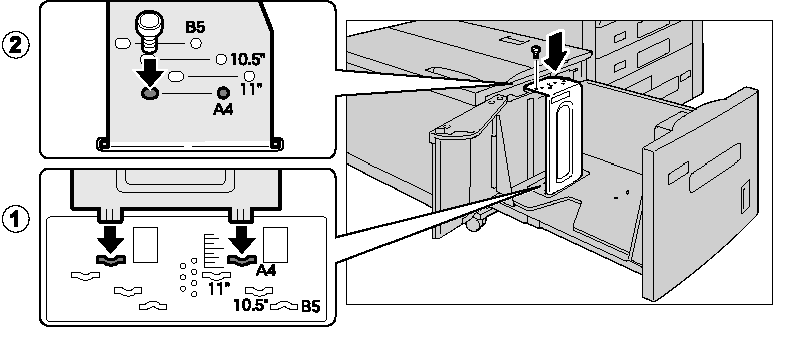
-
手前のガイドのネジを外し、ガイドを用紙トレイから外します。
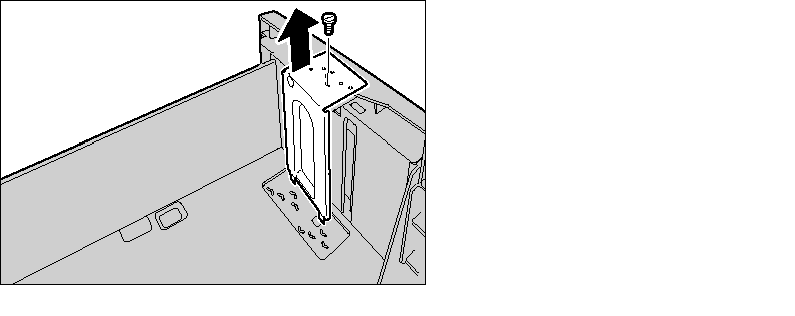
-
ガイドの下部にある突起を、用紙サイズの穴に差し込み(①)、ガイドの上面にある用紙サイズの穴に、用紙トレイの突起を差し込んで、ネジを締めます(②)。
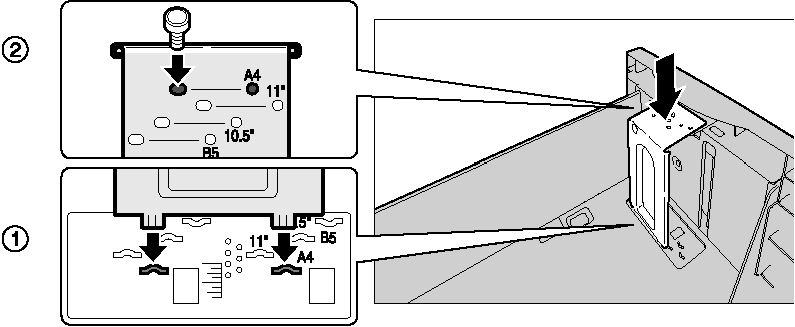
-
図のようにエンドガイドのレバーを引き上げ(①)、レバーを溝に沿って移動させながら用紙サイズに合わせて(②)、レバーを下ろします(③)。
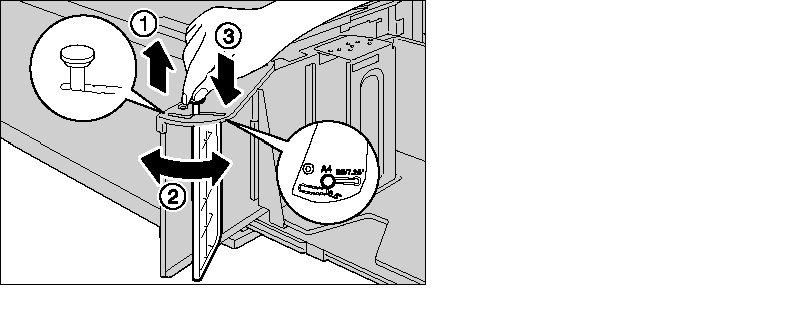 注記
注記-
ガイドは、用紙の幅に正しく合わせてください。ガイドの位置がずれていると、用紙が正常に搬送されず、紙づまりの原因になることがあります。
補足-
エンドガイドの8.5" の左側の溝は使用しません。
-
-
-
エンドガイドを開いて、コピー、またはプリントする面を下にして、用紙の先端を右側にそろえてセットします。
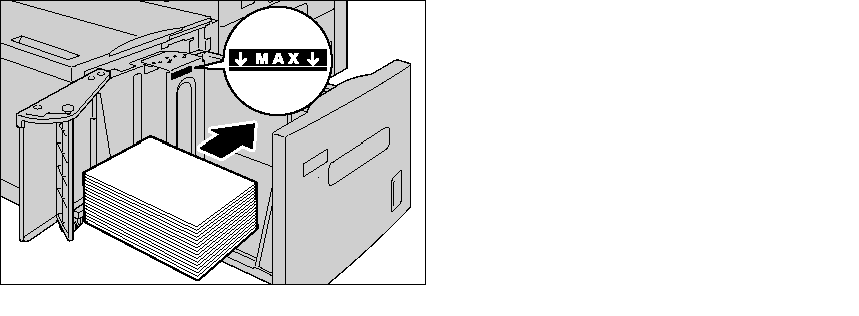 注記
注記-
用紙上限線(MAX位置)を超える量の用紙をセットしないでください。紙づまりや故障の原因になります。
補足-
穴あき用紙を使うときは、次のようにセットしてください。

-
-
エンドガイドをしっかり閉じます。

-
奥に突き当たるところまで、用紙トレイをゆっくりと押し込みます。
注記-
用紙トレイを押し込むときは、ゆっくりと押し込んでください。トレイを勢いよく押し込むと、故障の原因になります。
-
-
用紙の種類を変更した場合は、用紙トレイに、用紙種類を設定します。
参照-
用紙の種類の設定は、用紙の設定を変更するを参照してください。
-
